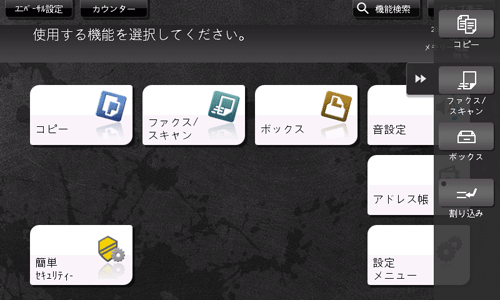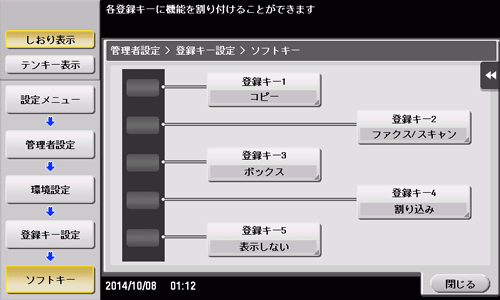スライドメニューについて
スライドメニューとは
スライドメニューは、メニュー表示用のタブキーをタップすることで、画面の端からスライドして表示されるメニューです。普段は表示されていないため、操作の邪魔になりません。
スライドメニューには、コピーやスキャンなどの画面へ切換えるための機能キーが配置されています。スライドメニューに表示する機能キーは、お使いの環境に合わせて変更できます。
スライドメニューを開く/閉じる
スライドメニューは、スライドメニューのタブキーをタップすることで開いたり閉じたりできます。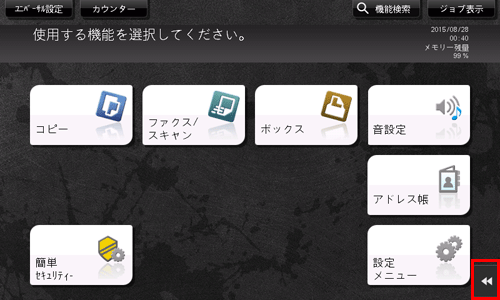
スライドメニューのタブキーは、ドラッグ操作によって表示位置を上下自由に変更できます。
スライドメニューを表示しているときにメニュー表示エリア外をタップすると、スライドメニューを閉じることができます。
スライドメニューを開閉する機能を、操作パネルのハードキーに割当てることができます。詳しくは、こちらをごらんください。
スライドメニューに割当てる機能を変更する
お使いの環境に合わせて、スライドメニューに割当てる機能を選べます。よく使う機能を割当てておくと便利です。
[設定メニュー]-[管理者設定]-[環境設定]-[登録キー設定]-[ソフトキー]をタップし、機能の割当てを変更したいキーをタップします。
割当てたい機能を選び、[OK]をタップします。
設定
説明
[コピー]
コピーモードのトップ画面を表示します。
[ファクス/スキャン]
ファクス/スキャンモードのトップ画面を表示します。
[ファクス]
ファクスモードのトップ画面を表示します。
この機能を使うには、オプションのFAXキットが必要です。
[ボックス]
ボックスモードのトップ画面を表示します。
[10キー呼び出し ]
部数や倍率など、数値を入力する画面で、タッチパネルにテンキーを表示します。
[設定メニュー]
[設定メニュー]画面を表示します。
[拡大表示]
タッチパネルの表示を拡大表示に切換えます。
[ガイド]
ヘルプメニューを表示します。
[割り込み]
急な用件でコピーしたいときに、本機で現在実行中の動作を中断します。
[プレビュー]
現在設定している内容の仕上りイメージを、タッチパネルに表示します。
Webブラウザー機能が有効の場合は、登録キーに[Webブラウザー]を割当てることができます。
拡張機能の一つである音声ガイド機能が有効の場合は、登録キーに[音声ガイド]を割当てることができます。
拡張機能の一つであるユビキタスプリント機能が有効の場合は、登録キーに[ユビキタスプリント]を割当てることができます。